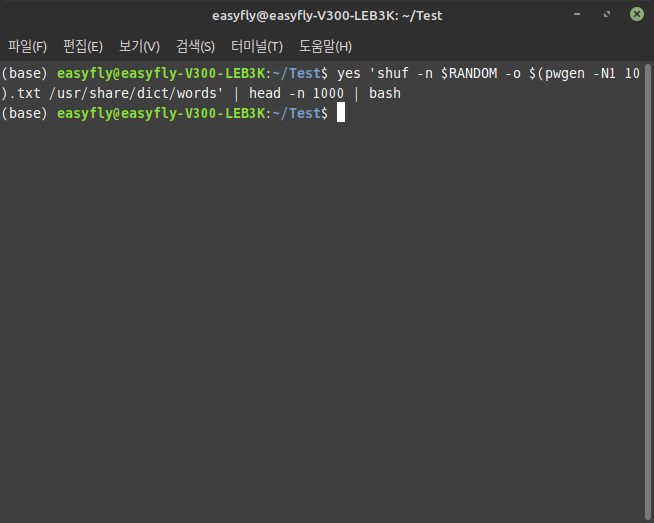Bash 스크립트 실습파일들을 처리하면서 디버깅 기능을 사용하는 스크립트를 만들어보겠습니다. 예를 들어, 특정 디렉터리 내의 텍스트 파일을 다른 디렉터리로 복사하는 스크립트를 작성합니다.실습 예제: 파일 백업 스크립트스크립트 작성아래와 같은 내용을 포함하는 Bash 스크립트를 작성합니다. 파일 이름은 backup.sh로 저장합니다.#!/bin/bash# 디렉터리 설정source_dir="/home/easyfly/GIT/HtmlCSS"backup_dir="/home/easyfly/BACKUP"# 디버깅 활성화set -x# 백업 디렉터리 존재 여부 확인 및 생성if [ ! -d "$backup_dir" ]; then mkdir -p "$backup_dir" echo "Backup directory..